Jira の使用を開始する
Jira を使用するのが初めての場合は、新たに管理者やユーザーになった方を対象としたガイドをご覧ください。
複数のプロジェクトにわたる作業がより簡単になりました。Jira Work Management でビジネス プロジェクトを切り替えるには、左側のプロジェクト サイドバー ナビゲーションから最近のプロジェクトを選択します。
最後にアクセスしたビジネス プロジェクトのうち、最大 10 件が左側のプロジェクト サイドバーに表示されます。インスタンス上にある他のビジネス プロジェクト、またはその他のソフトウェアやサービス管理プロジェクトを検索するには、次のステップに従います。
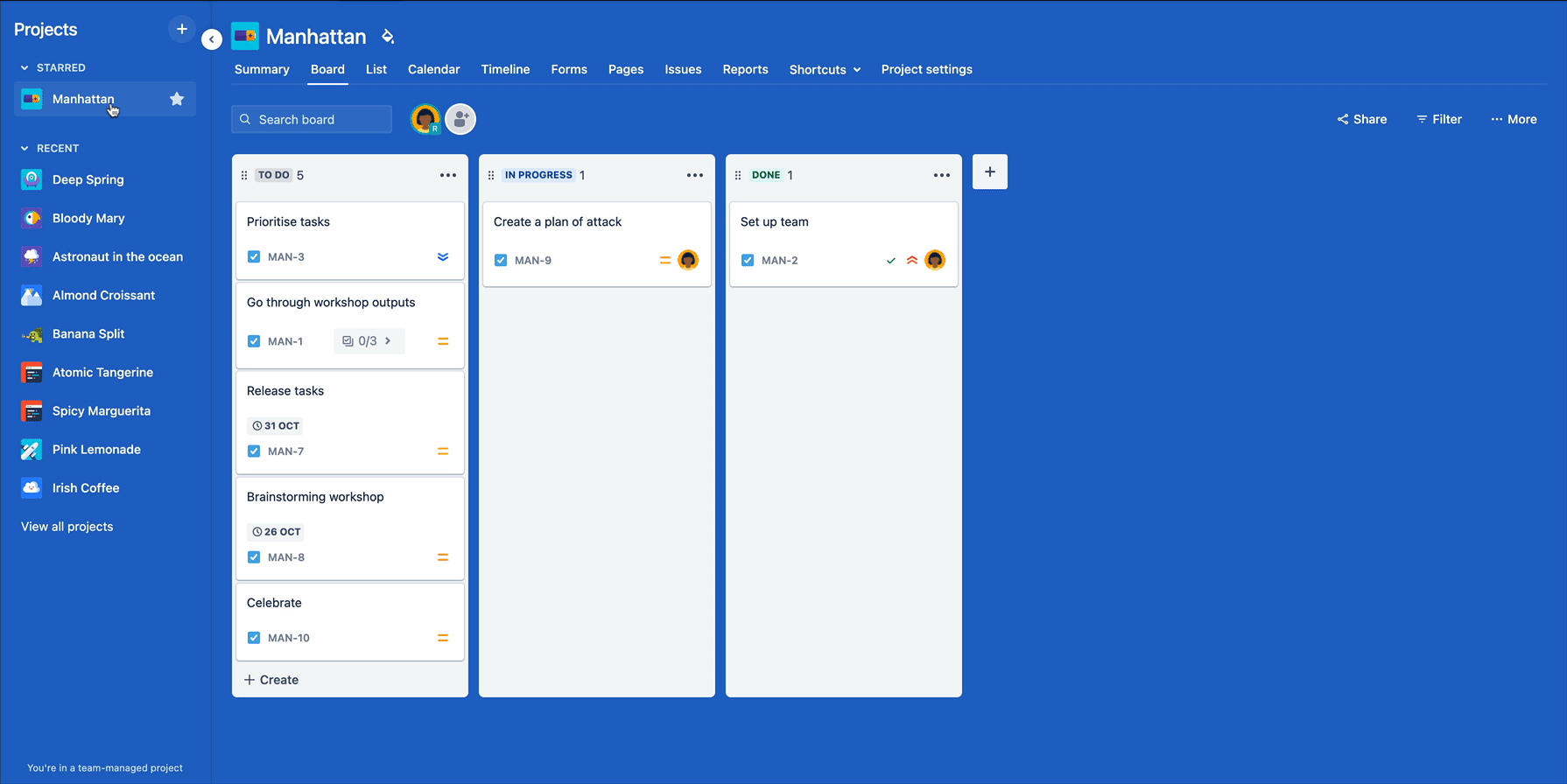
画面上部のメインの水平ナビゲーションバーによって、他のビジネス プロジェクトやソフトウェアとサービス プロジェクトを検索できます。
左側のプロジェクト サイドバーに表示されない他のビジネス プロジェクトやインスタンス上のソフトウェアとサービス プロジェクトを見つけるには、次の手順に従います。
[プロジェクト] > スター付きプロジェクトまたは最近のプロジェクトの順に、または [すべてのプロジェクトを表示] > プロジェクトの順に選択します。
サインイン時にすばやくアクセスできるように、頻繁に作業する特定のプロジェクトにスターを付けることをおすすめします。Jira Work Management でプロジェクトにスターを付ける方法は 2 通りあります。
画面上部にあるメインの水平ナビゲーション バーを使用すると、[プロジェクト] メニューをナビゲーションで開いてスター付きのプロジェクトを表示したり、[自分の作業] > [スター付き] の順に移動してスター付きのすべてのアイテムを表示したりすることができます。
ビジネス プロジェクトにスターを付けるもう一つの方法は、左側のプロジェクト サイドバーのナビゲーションでスターを付けたいプロジェクトにカーソルを合わせて、スターを選ぶと黄色に変わります。
作業対象のプロジェクトを選択した後は、どのビューで作業するかを選択できます。次の中から選択できます。
ビューを変更して、プロジェクト設定にアクセスするには、プロジェクト ビュー ナビゲーション (プロジェクトのビューの上にある水平ナビゲーション)。
ビュー オプションは、プロジェクト タイトルの下の水平ナビゲーション内にあります。
ショートカットを追加、編集、削除する
チームに役立ちそうな情報にリンクするショートカットを追加、編集、または削除します。
Google、Slack、または Microsoft からユーザーを追加する
Google、Slack、または Microsoft (または 3 つすべて) から任意のユーザーを追加します。
ビジネス プロジェクトの背景を変更する
ビジネス プロジェクトの背景をカスタマイズします。
プロジェクト コンポーネントを作成する
プロジェクトでコンポーネントを作成すると、ユーザーやチームが課題を分類して検索するのに役立ちます。
レポートを生成する
レポートを構成して、ユーザー、プロジェクト、バージョン、課題の情報に関する統計を表示します。
プロジェクトの要約を確認する
ビジネス プロジェクトのステータスの概要、優先順位、ワークロードなどのスナップショットが要約して表示されます。
プロジェクトのコンポーネントを表示する
プロジェクトで作成されたコンポーネントを表示および検索します。
プロジェクトの課題を表示する
ナビゲーターまたはボードにプロジェクトの課題を表示します。
プロジェクトのバージョンを表示および管理する
プロジェクトのバージョンを表示および管理して、作業が順調であることを確認します。
この内容はお役に立ちましたか?